0x8E5E0643 Microsoft ストア エラー: 修正方法
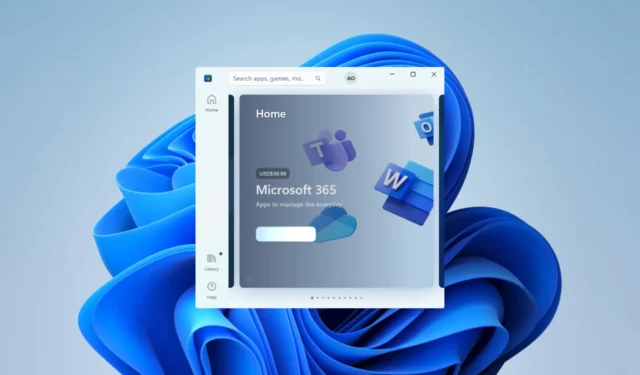
エラー コード 0x8E5E0643 は、Microsoft Store からアプリをインストールしようとすると発生する可能性のある Microsoft Store エラーです。これによりインストールが妨げられるため、このガイドで修正方法を説明します。
Microsoft Store 0x8E5E0643 エラーが発生するのはなぜですか?
考えられる理由は次のとおりです。
- Microsoft Storeのキャッシュが破損しています。
- インターネット接続に問題があります。
- まれに、Microsoft Store サーバーがダウンしたり、技術的な問題が発生したりすることがあります。
- Windows オペレーティング システムに問題があります。
- Microsoft アカウントに問題があります。
0x8E5E0643 Microsoft Store エラーを修正するにはどうすればよいですか?
解決策に進む前に、次の回避策を試してください。
- ISP を変更するか、有線インターネット接続を使用してください。
- ウイルスとファイルのスキャンを実行して、OS の問題を排除します。
ただし、それでも失敗する場合は、以下の詳細な修正に進んでください。
1. Microsoft Storeのキャッシュをクリアする
- Windows + R を押して、「ファイル名を指定して実行」ダイアログを開きます。
- cmdと入力し、Ctrl + Shift +を押しますEnter。
- 以下のスクリプトを入力して、 を押しますEnter。
wsreset.exe - 最後に、0x8E5E0643 エラーが修正されるかどうかを確認します。
2.トラブルシューティングツールを実行する
- Windows+を押して設定Iアプリを開きます。
- 左側のペインで[システム]をクリックし、左側の [トラブルシューティング] をクリックします。
- [その他のトラブルシューティング]を選択します。
- 「Microsoft Store アプリ」オプションの「実行」をクリックします。
- 最後に、推奨事項を適用し、0x8E5E0643 エラーが修正されることを確認します。
3. プロキシ設定を削除する
- ボタンを押してWindows 「インターネット オプション」と入力し、[インターネット オプション]アプレットを選択します。
- 「接続」タブを選択し、「LAN設定」ボタンをクリックします。
- 「LAN にプロキシ サーバーを使用する」オプションのチェックを外します。
- 最後に、「OK」をクリックして、0x8E5E0643 エラーが修正されるかどうかを確認します。
4. 新しいユーザーアカウントを作成する
- Windows+を押して設定Iアプリを開きます。
- 左側のペインで「アカウント」 をクリックし、右側の「その他のユーザー」を選択します。
- 「アカウントを追加」ボタンをクリックします。
- [この人のサインイン情報を持っていません]を選択し、次のページで [Microsoft アカウントを持たないユーザーを追加する] を選択します。
- フォームに記入し、「次へ」をクリックします。
- 右隅にある小さな矢印をクリックして新しく作成したユーザーを展開し、 [アカウントの種類の変更]を選択します。
- ドロップダウンから「管理者」を選択し、「OK」をクリックします。
- 最後に、0x8E5E0643 が修正されているかどうかを確認します。
上記の解決策はどれも、エラーを修正するのに役立つはずです。最も適切と思われるものから始めることをお勧めします。
Microsoft Store の 0x8A150006 エラーについても興味があるかもしれません。さらに質問や解決策がある場合は、以下のコメント セクションでお知らせください。


コメントを残す